NFS类型文件系统目前不支持使用Windows操作系统的云主机进行挂载。本文介绍将CIFS类型文件系统挂载至Windows 2016DataCenter系统的操作。
挂载步骤
1. 登录控制中心,切换至相应服务节点;
2. 进入【计算->弹性云主机】页面,找到即将执行挂载操作的云主机所在行;
3. 点击【远程登录】, 使用管理控制台提供的VNC方式远程登录Windows弹性云主机;
4. 点击下方任务栏中“文件夹”图标进入资源管理中心。右键单击【此电脑】,点击【映射网络驱动器】;
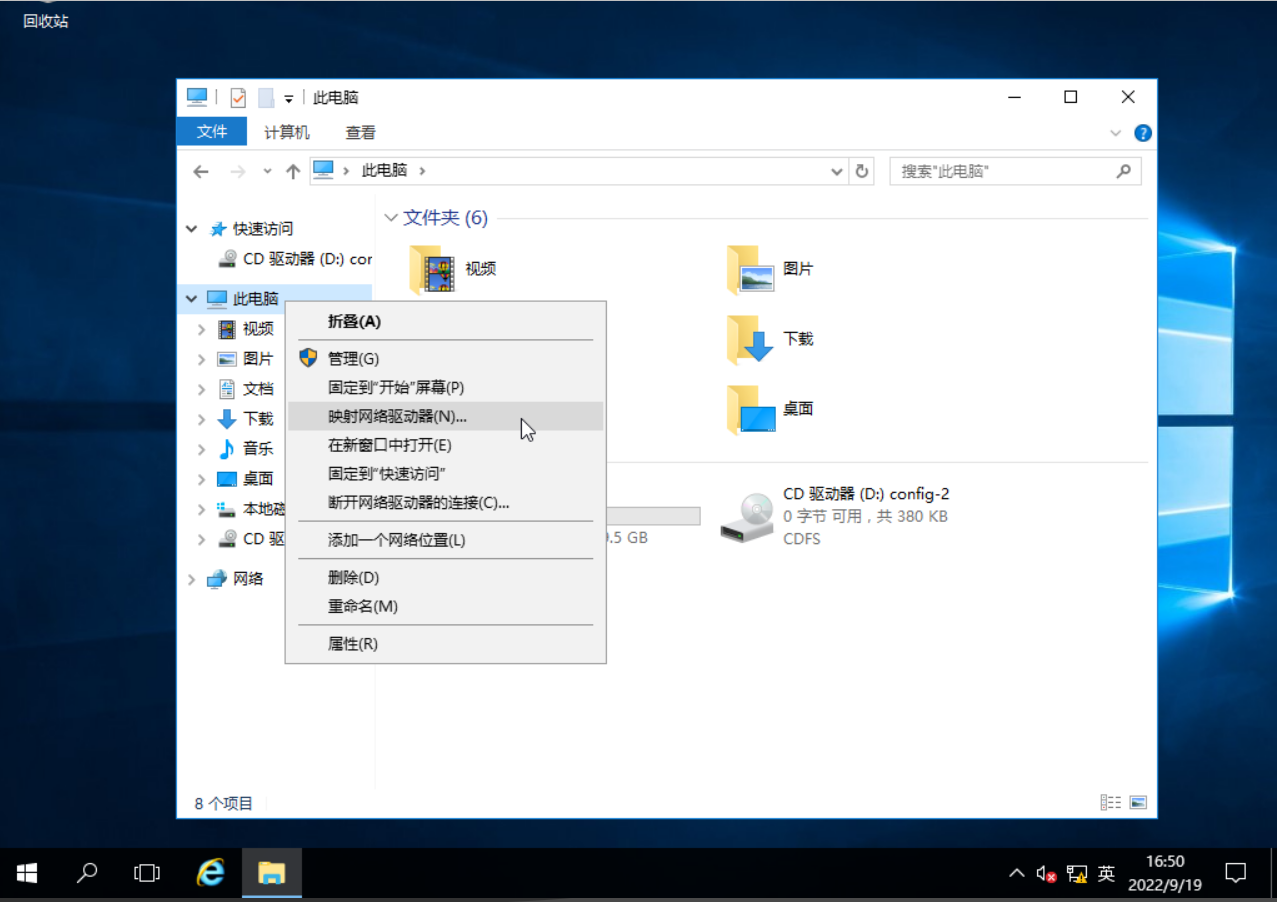
5.将已开通的文件系统的挂载地址输入在弹出的文件系统挂载窗口中,点击【完成】;
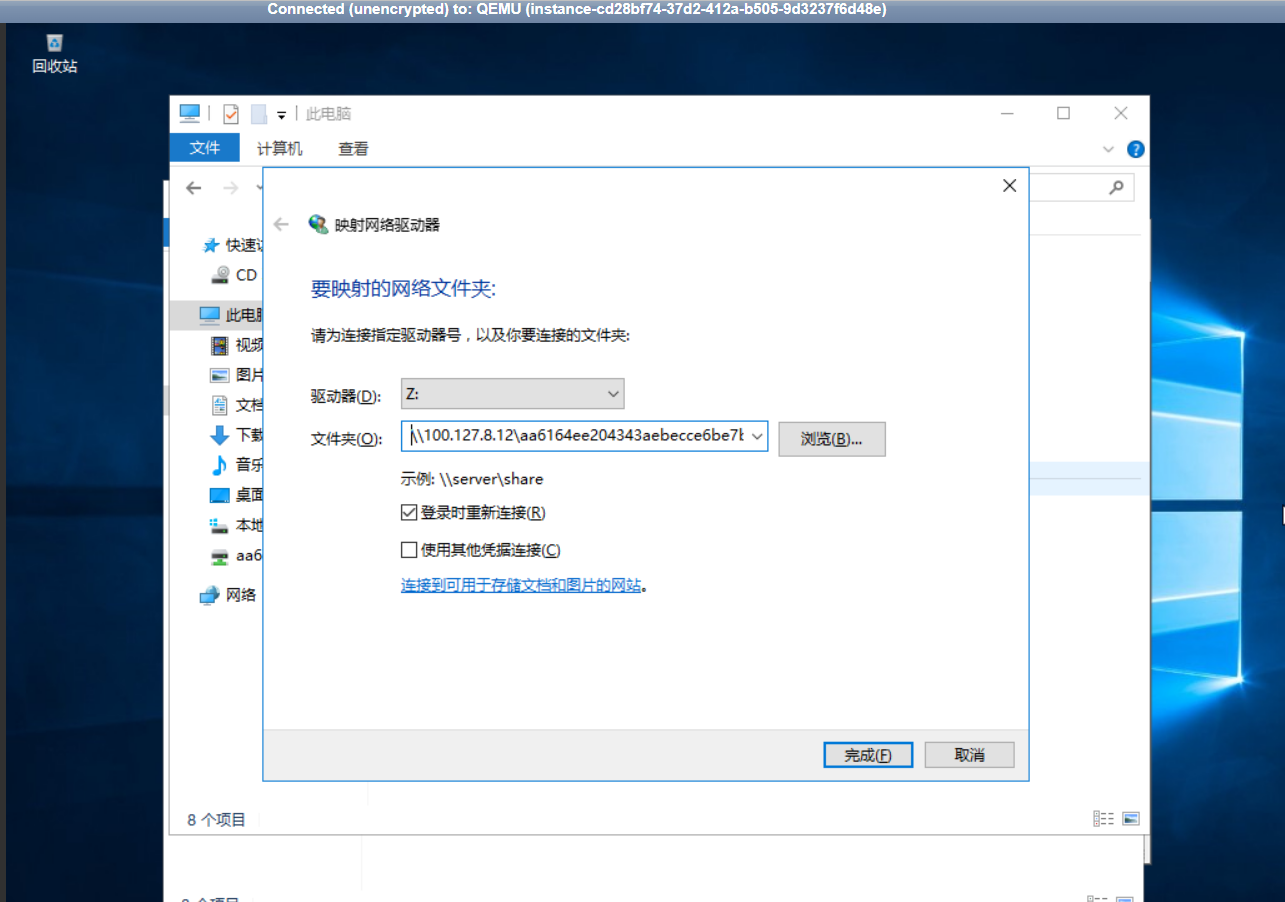
6. 界面自动切换至已挂载的文件系统内,此时您可以像使用一般的文件系统一样进行创建、修改删除文件,构造自己的文件系统。
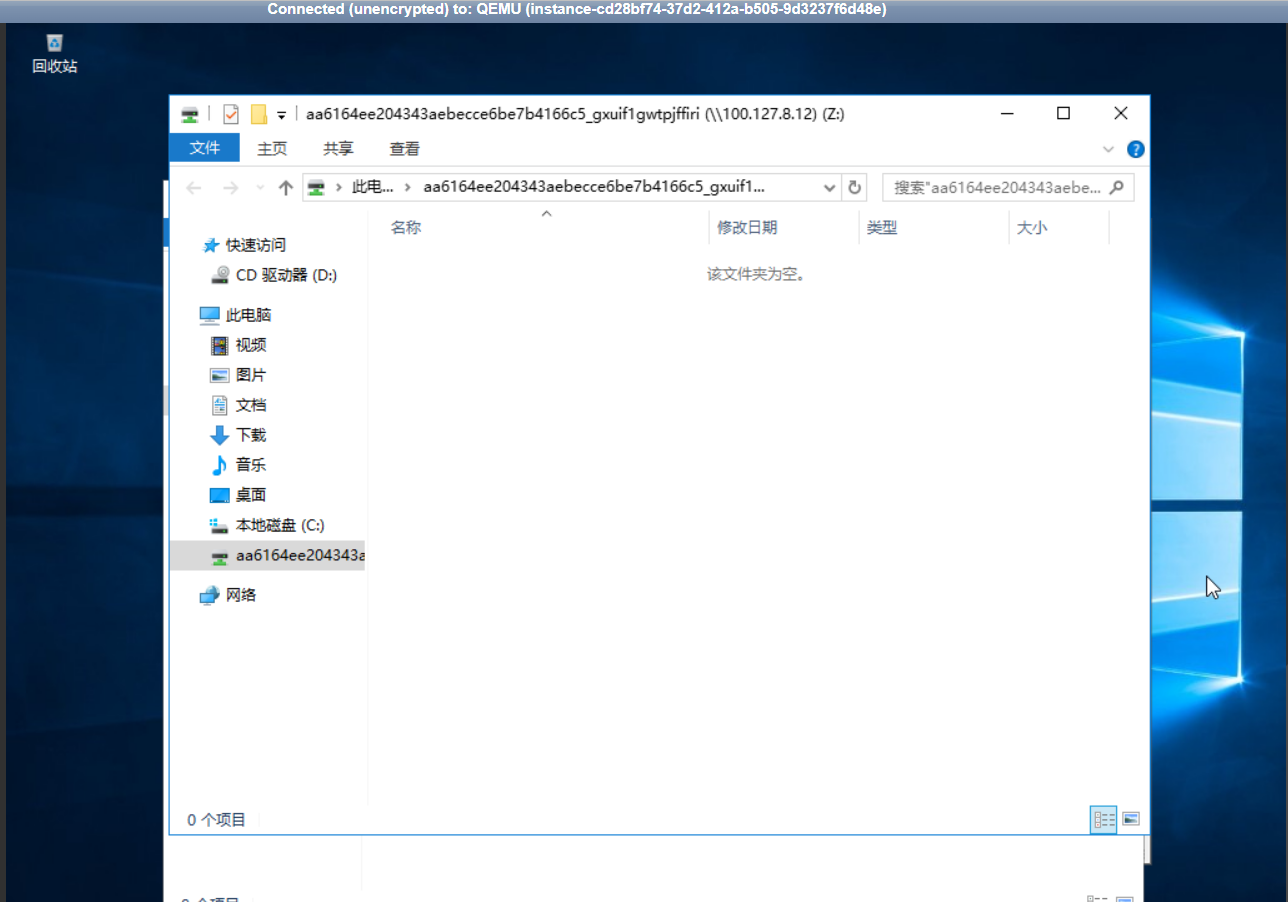
取消挂载
当您不需要某文件系统时,可以将其卸载。卸载步骤如下:
1. 远程登录Windows弹性云主机,进入【资源管理中心->此电脑】
2. 在【网络位置】处,右键单击要卸载的文件系统,选择【断开连接】即可。
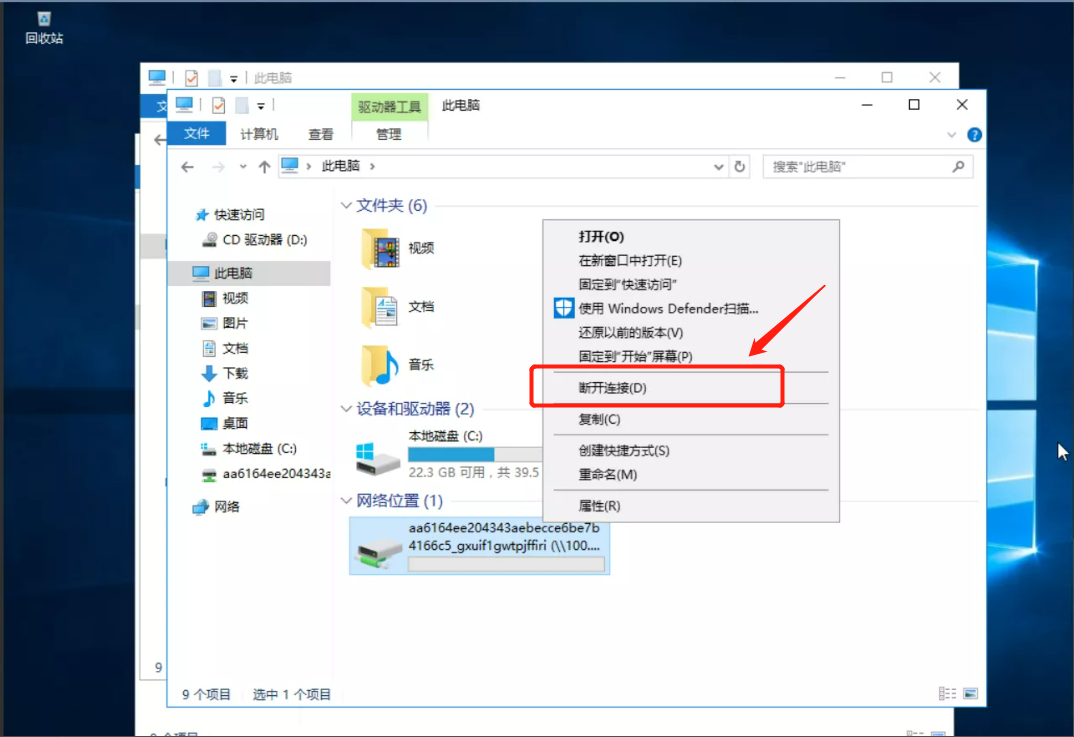
注意:卸载文件系统不会影响文件系统中的任何数据,只是断开文件系统与云主机之间的连接。断开连接后虽界面仍然显示该磁盘,但不可用,可以选择重新挂载回云主机进行使用。




 工信部ICP备案号:湘ICP备2022009064号-1
工信部ICP备案号:湘ICP备2022009064号-1 湘公网安备 43019002001723号
湘公网安备 43019002001723号 统一社会信用代码:91430100MA7AWBEL41
统一社会信用代码:91430100MA7AWBEL41 《增值电信业务经营许可证》B1-20160477
《增值电信业务经营许可证》B1-20160477